"Jag har glömt mitt Windows Vista-lösenord - vet du hur jag kan kringgå det eller radera det??? Och vet du hur man skapar ett gästkonto utan att logga in på datorn?"
En användare från Microsofts community
När du har glömt ditt Windows Vista-lösenord är allt du behöver göra att ta reda på vilket konto du använder och hitta en lösning för att lösa det. Det finns ingen anledning att oroa sig för det eftersom det finns många sätt för dig. Återställ lösenordet för Windows Vista eller kringgå det har lite annorlunda. I inlägget kommer vi att lära dig hur du kringgår Vista-lösenordet på några minuter. Utan dröjsmål, låt oss komma igång!
- Del 1. Förbigå Windows Vista-lösenord med PassFab 4WinKey
- Del 2. De viktigaste skälen till att välja PassFab 4WinKey
Del 1. Förbigå Windows Vista-lösenord med PassFab 4WinKey
Om du glömt ditt inloggningslösenord genom att använda ett användarkonto är det ingen stor sak och det finns många gratis sätt för dig att lösa det. Men när du använde administratörskontot som ditt inloggningslösenord. Det bästa sättet är att använda ett professionellt verktyg som PassFab 4WinKey . Dessutom kan du återställa lösenordet för Microsoft-kontot.
Steg för att använda PassFab 4WinKey:
Steg 1: Ladda ner och installera den på din åtkomliga PC eller Mac. När du har startat programmet sätter du in din CD/DVD eller USB-flashenhet och väljer ett startmedium att bränna. När processen är klar kan du använda den för att kringgå ditt Windows Vista-lösenord.

Steg 2: Sätt i den startbara disken i din låsta dator och starta om den genom att trycka på "F12" eller "ESC" för att komma till startmenyn (det är ett vanligt sätt). PS: Den olika datormodellen eller märket har vissa skillnader.
- Bärbar dator > "F12" > Lenovo, Acer, ThinkPad, Dell, Hasee, Toshiba, Samsung, IBM, Fujitsu, Haier, GIGABYTE, Gateway, Emachines. "ESC" > ASUS, Sony. "F9" > HP.
- Desktop > "F12" > Lenovo, Acer, HP, Hasee, Haier. "ESC" > Dell. "F9" > ASUS.
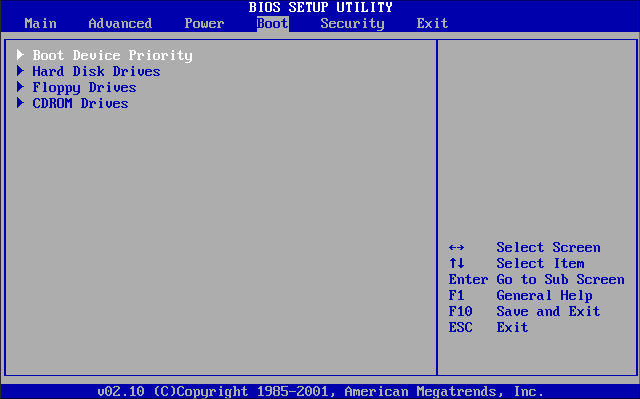
Steg 3: Välj ditt Windows-operativsystem och klicka sedan på alternativet kringgå (ta bort) lösenord. Tryck på Nästa för att fortsätta.
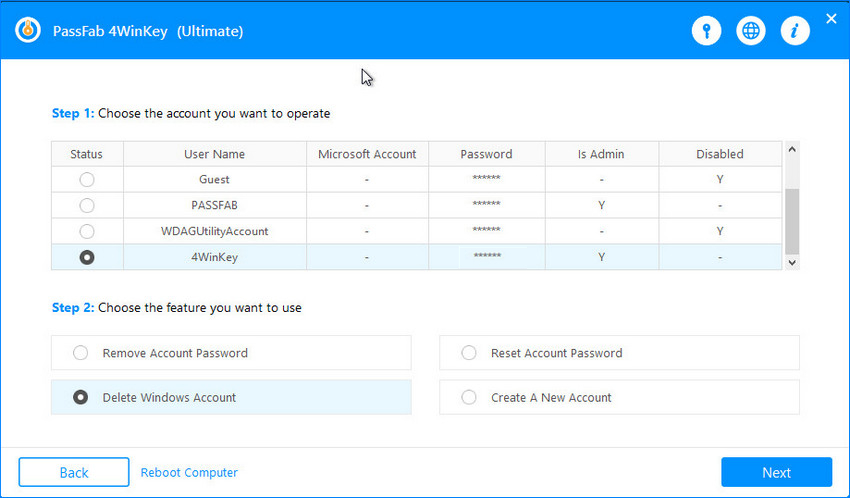
Steg 4: Välj ditt låsta konto och klicka på Nästa.
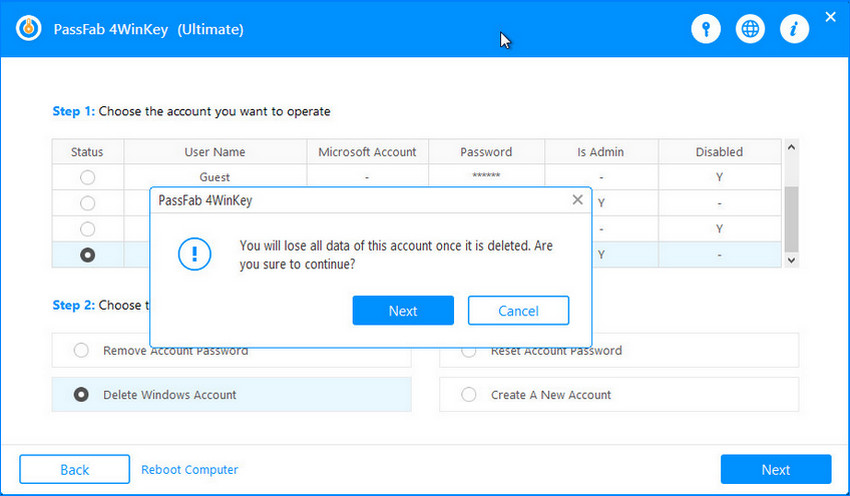
Sist, när processen är klar, starta om din dator och få tillgång till din dator utan lösenordet.

Del 2. De viktigaste skälen till att välja PassFab 4WinKey
Det finns några olika funktioner i PassFab 4Winkey som gör den bästa mjukvaran från andra.
- Kompatibel: PassFab 4Winkey är programvaran som är kompatibel med alla Windows-versioner.
- Ta bort/återställ/förbikoppla alla typer av lösenord: Från denna programvara kan du enkelt lösa Windows-lösenordet på mycket kort tid.
- Stödjer alla startdiskar: CD/DVD/USB-flashenhet.
- 100 % återställningsdata: Det är anledningen till att det rekommenderas av mer än 100 000 användare
- Enkelt: PassFab 4Winkey är mycket lätt att använda och du kan också ladda ner denna programvara från internet eller så är installationsprocessen väldigt enkel. Du kan enkelt återställa ditt inloggnings- eller administratörslösenord på ett snabbt sätt jämfört med andra verktyg för lösenordsåterställning.
Sammanfattning
Med teknikens framsteg är det nu mycket enkelt att kringgå glömt Windows-lösenord . Att använda det enkla sättet kommer att ta mycket tid, och om du missar något steg än det blir svårare, är det värsta att du kan gå sönder ditt system och göra att all din data går förlorad. Men med PassFab 4Winkey kan du kringgå/återställa ditt Windows-lösenord inom några minuter och det finns inga komplicerade steg